word中怎么插入肘型曲线双箭头连接符如何插入
1、打开word2007;
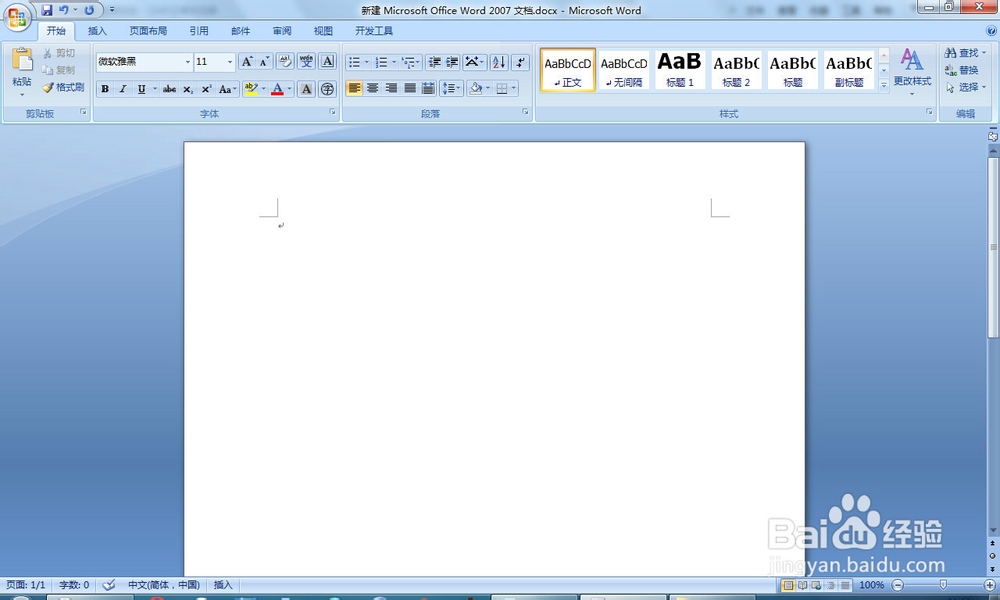
2、点击“插入”选项卡;
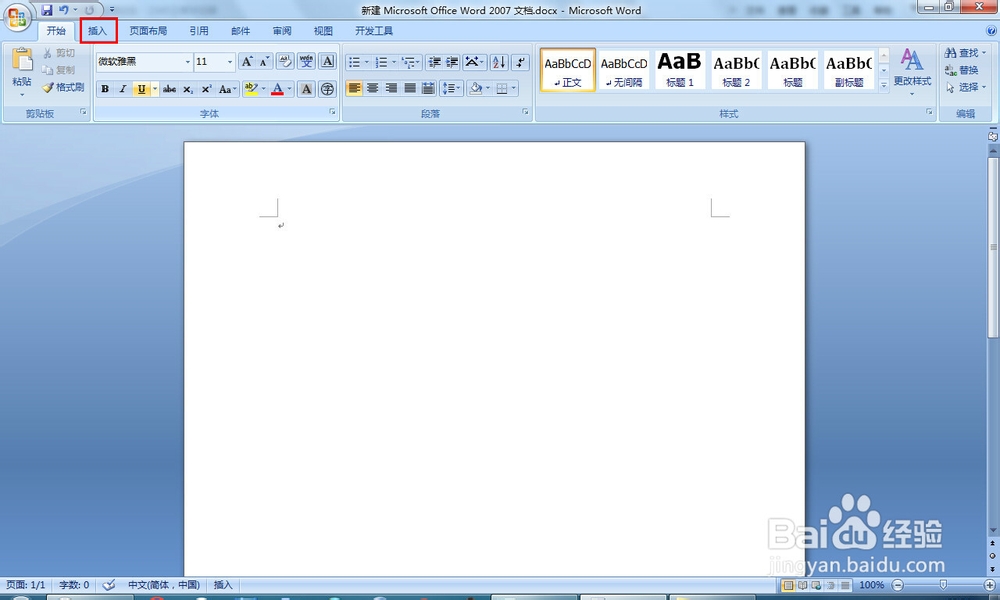
3、找到“插图”工具栏组,选择“形状”
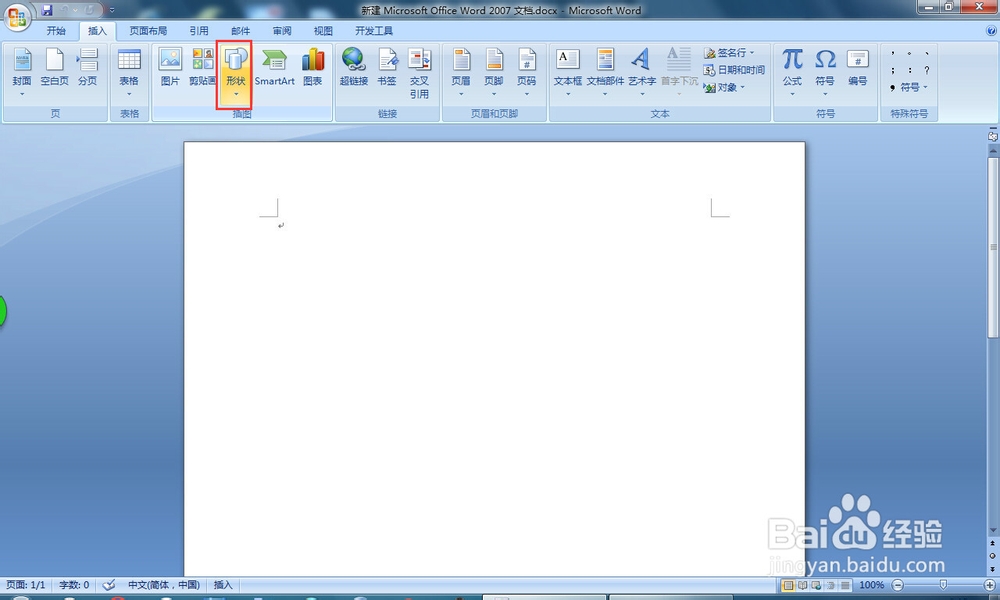
4、在弹出的下拉列表中找到“线条”栏,找到“肘型曲线连接符”,用鼠标左键单击该工具;
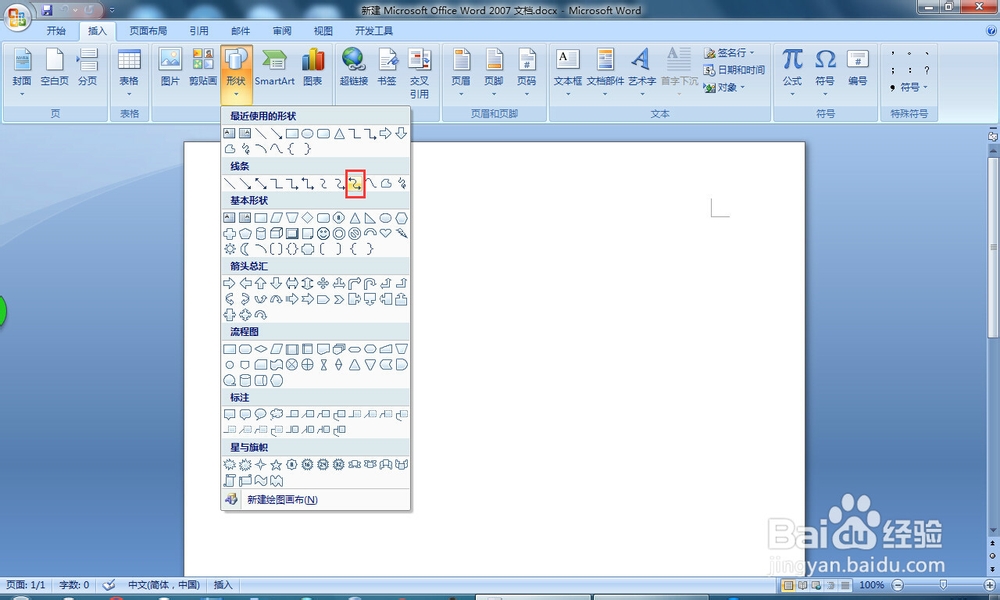
5、回到word编辑区,光标变成十字形,在空白处单击,按钮鼠标左键不放,拖动,释放鼠标,可以绘制出一条“肘型曲线连接符”;
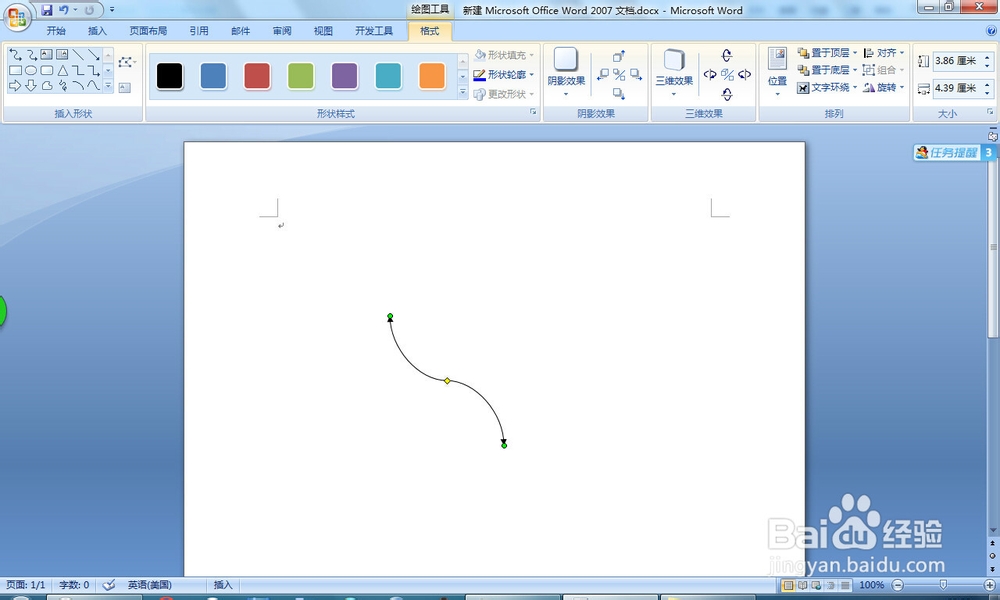
6、通过调节两端的控制点,可以改变线段的长度和角度,系统自动切换到形状格式选项卡,可以设置形状的颜色,线条的粗细等。
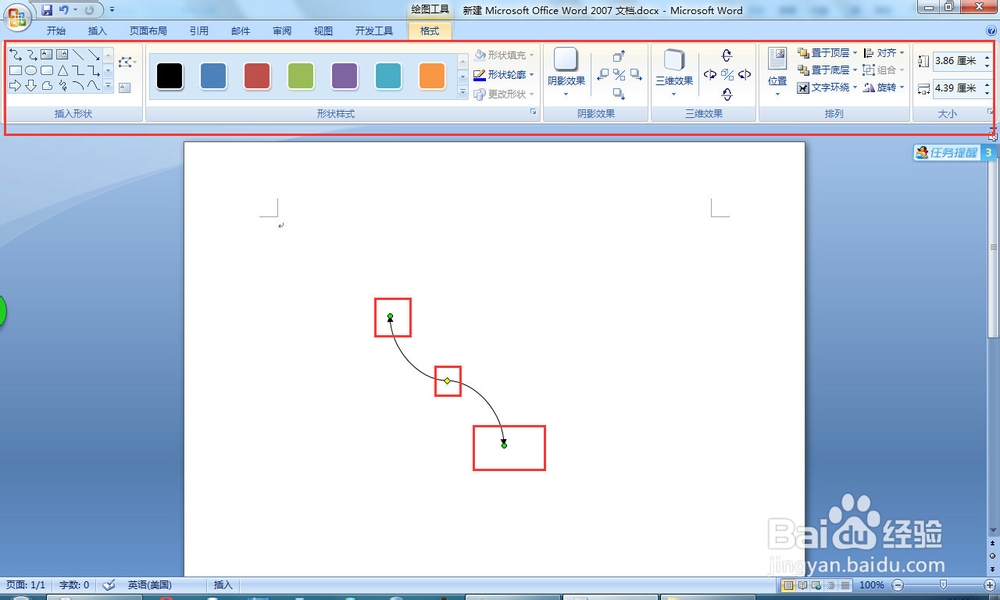
声明:本网站引用、摘录或转载内容仅供网站访问者交流或参考,不代表本站立场,如存在版权或非法内容,请联系站长删除,联系邮箱:site.kefu@qq.com。
阅读量:29
阅读量:164
阅读量:108
阅读量:52
阅读量:126